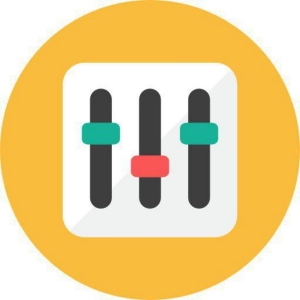Компания Honeywell International Inc. специализируется на выпуске вспомогательной техники для производственных предприятий, оптовых точек продаж, ретейла и других сфер бизнес-деятельности. В ассортимент входит несколько десятков моделей сканеров. Для их корректной работы требуется установка и настройка драйверов, а также программирование с помощью штрихкодов. Обо всем этом подробно расскажем далее.
Драйверы для Honeywell
Существует большое количество драйверов для сканеров Honeywell. Остановимся на базовых дистрибутивах:
- USB Serial Emulation Driver — драйвер Honeywell для эмуляции COM-порта. Сканер интегрируется через USB-интерфейс, но распознается компьютером правильно — как считывающее устройство. Таким образом, при использовании Honeywell USB Serial Driver нет необходимости активировать префиксы и суффиксы. Данные будут автоматически поступать в открытый документ. Также считываемые сведения можно сразу передавать в товароучетную систему, что позволяет использовать этот драйвер Honeywell для «1С».
- JavaPOS Linux driver — вспомогательное ПО для корректного функционирования сканирующей техники при интеграции с ПК на ОС Linux.
- Scanning and Mobility (HSM) USB Serial Driver — дистрибутив для настройки считывающего оборудования при интеграции с ПК через интерфейс USB.
- Metrologic USB Serial Emulation Driver — утилита для одноплоскостных лазерных моделей считывающих устройств с типами подключения USB/RS-232/KBW.
- TWAIN Image Xpress — дистрибутив с широким набором функций и упрощенным интерфейсом. Используется для сканирования штрихкодов через любые программы, где есть команда Scan. Доступен предпросмотр считанных изображений, корректировка параметров.
Honeywell EZConfig: основные возможности
Отдельного внимания заслуживает Honeywell EZConfig — бесплатный дистрибутив, выступающий в качестве универсального инструмента для быстрой настройки считывающей техники и обновления микропрограммного обеспечения. К основным преимуществам ПО относятся:
- Простота и удобство использования. Программа имеет интуитивно понятный графический интерфейс. С решением всех необходимых задач справятся пользователи с опытом и с базовыми навыками.
- Автоматическое обнаружение подключенных устройств для сканирования штрихкодов. ПО находит оборудование независимо от используемого для интеграции с компьютером порта. Поиск происходит с помощью специальной службы, созданной на базе HTML-5.
- Автоматический запуск обновлений. ПО самостоятельно проводит мониторинг версий установленного микропрограммного обеспечения. Если они устаревают, запускается автоматический процесс обновления.
- Отдельная вкладка для форматирования данных. Предусматривает улучшенный набор опций для проведения необходимых изменений с загруженной информацией.
- Функция контроля над конфигурацией — перед сохранением пользователю доступен предпросмотр всех внесенных изменений.
Драйвер Honeywell EZConfig: загрузка и установка
Загрузка всех дистрибутивов происходит с официального веб-портала разработчика. Необходимо открыть русскоязычную версию сайта Honeywell Productivity Solutions and Services. Обратите внимание, что у компании также есть другой ресурс. Речь идет о сайте Honeywell UOP в России, но на нем не представлено необходимое программное обеспечение. Чтобы выполнить загрузку драйвера EZConfig, воспользуйтесь пошаговой инструкцией:
- Откройте сайт www.honeywellaidc.com.
- Вверху интерфейса выберите вкладку «Продукты».
- В представленном списке найдите Software, где выберите «Управление устройствами».
- Откроется страница с информаций о том, какие драйверы для сканеров Honeywell можно скачать.
- Найдите в предложенном перечне EZConfig.
- Откроется страница с подробной информацией о выбранном ПО. Вам необходимо вверху слева выбрать «Ресурсы». Появится ссылка, по которой требуется перейти.
- Откроется страница с анкетой для регистрации нового пользователя. Потребуется указать e-mail, пароль, логин, фамилию и имя.
- После заполнения анкеты выполните вход под логином и паролем. Сразу откроется страница с доступным софтом. Здесь вы сможете найти последние версии программ для прошивки сканеров Honeywell, все доступные утилиты и другое ПО разработчика. Выбирают необходимый софт из директории каталога слева.
- Чтобы скачать Honeywell EZConfig, выберите сначала папку Barcode Scanner, затем Software и Drivers. Отобразится перечень доступных дистрибутивов. Найдите EZConfig и кликните по кнопке Downloads.
Чтобы выполнить установку драйвера Honeywell, воспользуйтесь следующей инструкцией:
- Откройте папку Download на своем ПК.
- Найдите файл под названием Honeywell Software, выполните запуск двойным щелчком правой кнопки мыши.
- Откроется окно, где активируйте команду «Запустить».
- Появится приветственное окно Мастера установки, где выберите команду «Продолжить».
- Поставьте галочку напротив пункта «Согласен с условиями пользовательского соглашения». Нажмите кнопку «Далее».
- Программа автоматически выберет путь для установки ПО. Если хотите изменить место для инсталляции драйвера, укажите другую папку. Затем нажмите «Далее».
Программа оповестит о готовности к инсталляции на ПК всех требуемых компонентов. Нажмите кнопку «Установить» и дождитесь завершения процесса.
Подключение и настройка сканера Honeywell
Для работы со сканирующим оборудованием нужно выполнить его подключение к компьютеру, ККМ или другому управляющему устройству. Поддерживаются следующие варианты соединения:
- «В разрыв клавиатуры». Задействуется порт RS/2. Кабель для подключения к такому интерфейсу предусматривает две разветвленные ветки: одна используется для подсоединения к клавиатуре, вторая — к ПК. Такой вариант интеграции позволяет освободить USB-интерфейсы на рабочем устройстве для интеграции дополнительной периферийной техники. Когда задействуется порт RS/2, то при считывании идентификационных меток сведения отображаются рядом с установленным курсором.
- COM-порт. Задействуется порт RS-232. Чаще всего вариант подключения используется при интеграции сканера с POS-системой. В большинстве моделей компьютеров и планшетов RS-232 отсутствует. При использовании COM-порта требуется обязательная инсталляция дополнительных драйверов Honeywell.
- RS-485. Порт задействуется, когда нужно выполнить интеграцию считывающего оборудования с POS-терминалами IBM.
Еще один вариант подключения — через USB-интерфейс, используемый чаще всего. Но в этом случае требуется драйвер Honeywell с поддержкой режима эмуляции USB-клавиатуры или COM-порта:
- Когда используется режим USB-клавиатуры, компьютер распознает сканирующее устройство, как клавиатуру. Сведения вводятся в область курсора. Чтобы автоматически запускалось окно ввода и активировалась команда Enter, требуется настроить префиксы и суффиксы.
- Когда используется эмуляция COM-порта, компьютер видит сканер правильно. Нет необходимости в предварительной активации префиксов и суффиксов — считываемые сведения сразу передаются в открытый документ.
Ошибка CDC ACM Comm драйвера Honeywell
Часто при переводе считывающего устройства в режим эмуляции COM, появляется ошибка CDC ACM Comm драйвера Honeywell. Причина кроется в том, что компьютер неправильно определяет подсоединенное оборудование. Чтобы устранить ошибку, нужно выполнить подключение и настройку сканера Honeywell с помощью EZConfig. Пошаговая инструкция:
- Запустите утилиту и активируйте команду Connected Device. Нужно подождать немного, чтобы ОС компьютера «распознала» сканер. После чего кликните по ее названию.
- Внизу окна выберите команду Configure device.
- Запустится диалоговое окно, где откройте вкладку Interfaces. Увидите пункт USB Interface —- установите напротив него галочку. Ниже из выпадающего перечня активируйте команду USB COM port emulation, затем кликните по кнопке Save. После этого сканирующее устройство перезагрузится.
- Теперь отключите его от ПК. Установите на компьютер Microsoft Visual C++ 2010 и драйвер для сканера Honeywell Scanning and Mobility (HSM) USB Serial Driver. Вновь подсоедините считыватель к ПК. После этого он должен распознаваться компьютером правильно.
Программирование сканера Honeywell с помощью штрихкодов
Настройку можно выполнить посредством программирования сканера Honeywell с помощью штрихкодов. Найти их можно на веб-сайте разработчика. Продублируем необходимые штрихкоды ниже. Чтобы обнулить заводские параметры и задать пользовательские настройки, отсканируйте следующий идентификатор:
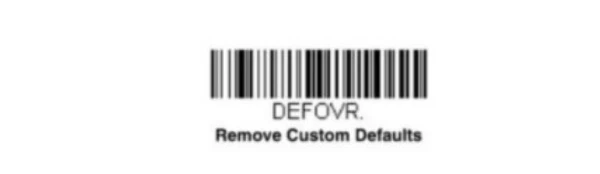
После этого требуется отсканировать следующий штрихкод:
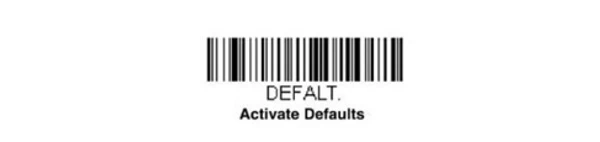
Далее процесс программирования зависит от того, какой режим работы выбран для сканирующей техники. Если она подключена через USB-интерфейс, то нужно считать следующий код:
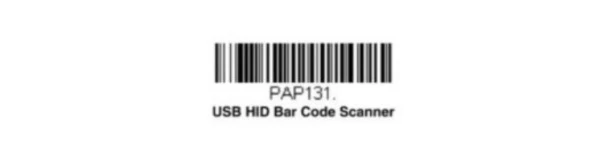
Чтобы перевести оборудование в COM-режим, считывают этот идентификатор:
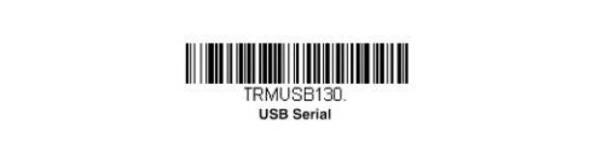
Для настройки разделительной полосы сканируют штрихкод ниже:
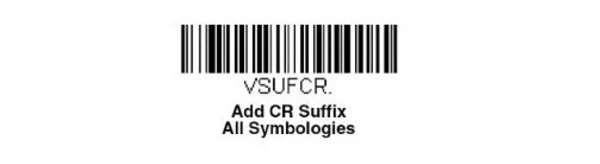
Если сканер используется в клавиатурном режиме, то в этом случае проводится активация префиксов. Для этого считывают следующие штрихкоды:
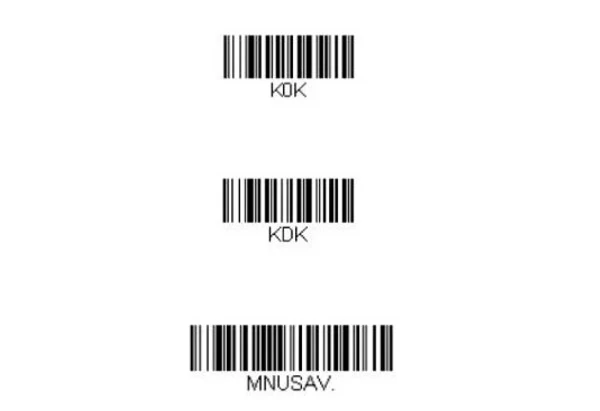
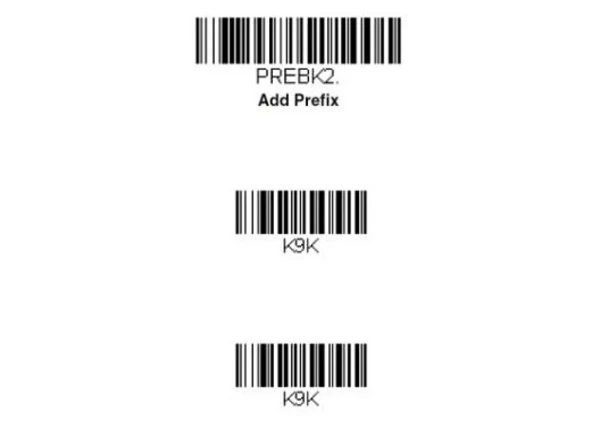
Чтобы постоянно не использовать команду Enter для ввода информации после сканирования, активируйте суффикс. Для этого считайте следующий штрихкод:
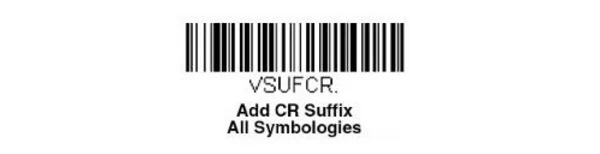
Чтобы в операционную систему передавалась правильная информация с непечатаемых знаков, нужно сделать активной команду Control. Для этого считайте код ниже:
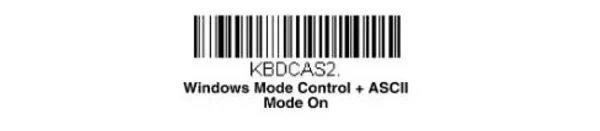
Для настройки работы считывающего оборудования через RS-485 используют следующий идентификатор:
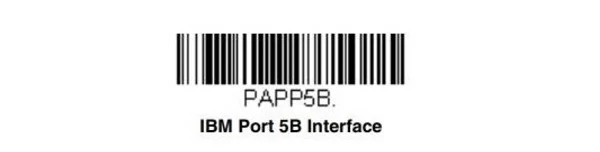
Далее программирование происходит независимо от выбранного режима подключения. Для корректной работы сканирующего устройства при распознавании меток формата DataMatrix нужно считать код ниже:

Если для работы необходим режим непрерывного считывания кодов, то для активации используют этот штрихкод:
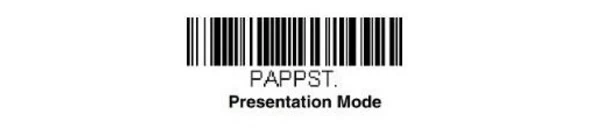
В любой момент пользователь может вернуться к заводским параметрам, отсканировав штрихкод Defalt, представленный в начале раздела.